在 Excel 中處理日期可能很棘手。您輸入的方式是一種,但顯示出來卻不同。想讓日期以完整月份名稱呈現專業感嗎?讓我們來解決這個問題。
長日期格式的重要性
長日期格式能將「12/31/2023」這類易混淆的數字轉換為清晰的「2023年12月31日」。以下是它的優勢:
- 避免混淆 – 特別適合國際團隊
- 專業外觀 – 提升報告和簡報質感
- 更易閱讀 – 處理大型數據集時尤其有用
如何套用長日期格式(簡易步驟)
- 選取日期儲存格
- 右鍵點擊 →「儲存格格式」
- 選擇「數字」→「日期」
- 選取長格式(例如「1930年8月5日」)
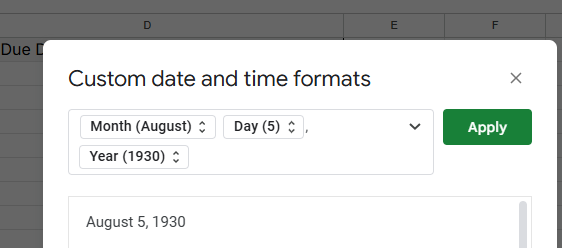
- 點擊確定
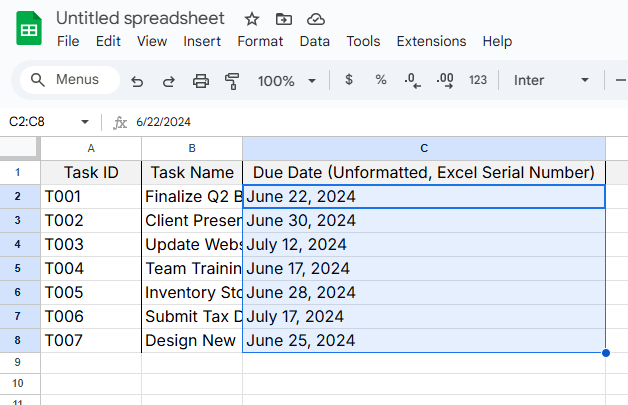
完成!您的日期現在看起來整潔又專業。
專家技巧: 使用 Excelmatic 的 AI 功能,一鍵自動格式化整份試算表的日期,無需手動調整!
進階自訂日期格式
需要特殊格式如「2023年1月1日 星期一」?試試自訂格式:
- 開啟「儲存格格式」→「自訂」
- 使用這些代碼:
dddd= 完整星期(星期一)mmmm= 完整月份(一月)yyyy= 年份(2023)
- 組合使用(例如
dddd, mmmm d, yyyy)
常見日期格式問題與解決方案
- 日期顯示為數字? 將儲存格格式改為「日期」
- 日/月順序錯誤? 檢查地區設定
- 格式無法套用? 確認您處理的是真實日期而非文字
提升日期處理效率
- 快速輸入今日日期: 按
Ctrl + ; - 標記重要日期: 使用條件式格式設定
- 日期計算: 試試
EDATE()等函數進行月份計算
Excelmatic 加值功能: 我們的 AI 能自動偵測日期格式問題並修正,甚至會為您的數據推薦最佳格式!
結語
長日期格式讓試算表更清晰專業。雖然 Excel 內建工具已足夠,但 Excelmatic 更進一步提供:
- 一鍵日期格式化
- 智能格式建議
- 自動錯誤偵測
準備好告別日期格式困擾了嗎?免費試用 Excelmatic,讓 AI 為您處理繁瑣的格式設定。未來的您(和團隊)會感謝這個決定!
關於作者:
作為 Excelmatic 的成長經理,我協助團隊更聰明地處理數據。我們的使命?讓試算表工作輕鬆得像魔法。當不鑽研數據格式時,我總在測試自動化繁瑣任務的新方法。






